iPhone là một thiết bị điện thoại di động thông minh, nó được trang bị chức năng chia sẻ kết nối mạng wifi cho những thiết bị khác khi cần thiết. Vậy làm sao để có thể chia sẻ Wifi trên iPhone? Chúng ta hãy cùng tìm hiểu về các cách chia sẻ Wifi trên iPhone đơn giản dễ thực hiện nhé!
Tóm tắt nội dung
- Điều kiện
- Cách chia sẻ
- Cách hoạt động
- Chia sẻ wifi không cần trang bị mật khẩu
- Chia sẻ wifi có trang bị mật khẩu
- Chia sẻ wifi cho thiết bị sử dụng nền tảng Android
- Chia sẻ wifi bằng kết nối mã QR
- Giải pháp khắc phục lỗi k chia sẻ được Wifi
- Tổng kết
Điều kiện
Trước khi tìm hiểu về các phương pháp chia sẻ wifi iPhone, người dùng cần chắc chắn rằng thiết bị của mình thỏa mãn các điều kiện như sau:
- Cả 2 chiếc điện thoại đều đã được khóa và đặt gần nhau.
- Cả 2 thiết bị iPhone đều đã kích hoạt kết nối wifi và bluetooth, trong đó 1 điện thoại đã kết nối với mạng wifi.
- Kiểm tra lại email liên kết với ID Apple đã lưu trong danh bạ chưa.
- Cả 2 điện thoại iPhone đều đăng nhập iCloud.
- Cả 2 thiết bị iPhone đang sử dụng hệ điều hành iOS 11 trở lên.
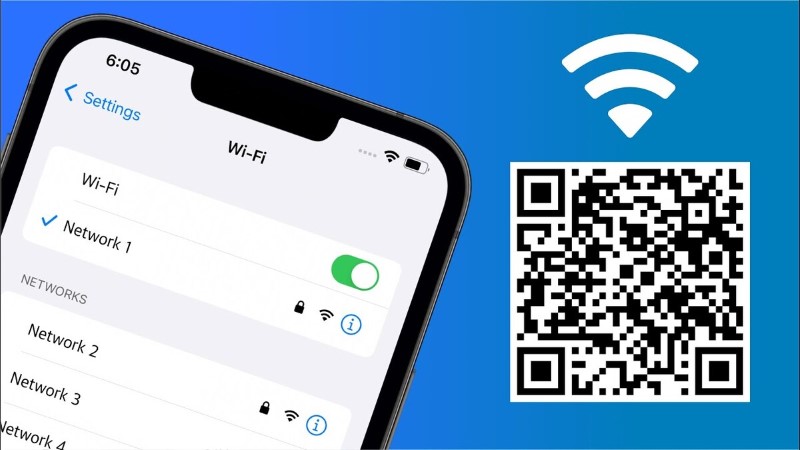
Cách chia sẻ
Với điện thoại iPhone người dùng có thể thực hiện được 4 phương pháp chia sẻ wifi như sau:
- Chia sẻ wifi không cần trang bị mật khẩu.
- Chia sẻ wifi có trang bị mật khẩu.
- Chia sẻ wifi cho thiết bị sử dụng nền tảng Android.
- Chia sẻ wifi bằng kết nối mã QR.
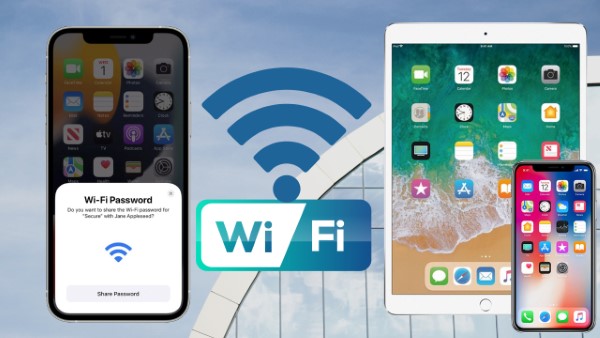
Cách hoạt động
Cách thức thực hiện hoạt động chia sẻ wifi từ điện thoại iPhone như sau:
Chia sẻ wifi không cần trang bị mật khẩu
Bước 1: Bạn truy cập vào “Cài đặt” rồi chọn tính năng “Cài đặt chung”.
Bước 2: Tìm đến tính năng Handoff, sau đó gạt nút bên cạnh chuyển sang trạng thái màu xanh lá để kích hoạt Handoff.
Bước 3: Bạn tiến hành kích hoạt tính năng Bluetooth của cả 2 thiết bị iPhone rồi đặt chúng ở vị trí cạnh nhau.
Bước 4: Bạn nhấn vào mục Wifi của thiết bị đã kết nối mạng. Tiếp theo, trên màn hình của thiết bị truy sẽ hiển thị nội dung thông báo “Bạn có muốn chia sẻ mật khẩu Wi-Fi cho thiết bị đó không”. Sau đó, chọn vào “Chia sẻ mật khẩu” để thực hiện chia sẻ kết nối wifi với thiết bị iPhone còn lại.
Bước 5: Trên màn hình thiết bị kết nối hệ thống mạng wifi trước đó sẽ hiển thị nội dung “Đã chia sẻ thành công mật khẩu WiFi”. Lúc này, chọn vào “Xong” để hoàn tất quá trình cho phép chia sẻ wifi iPhone không yêu cầu mật khẩu.
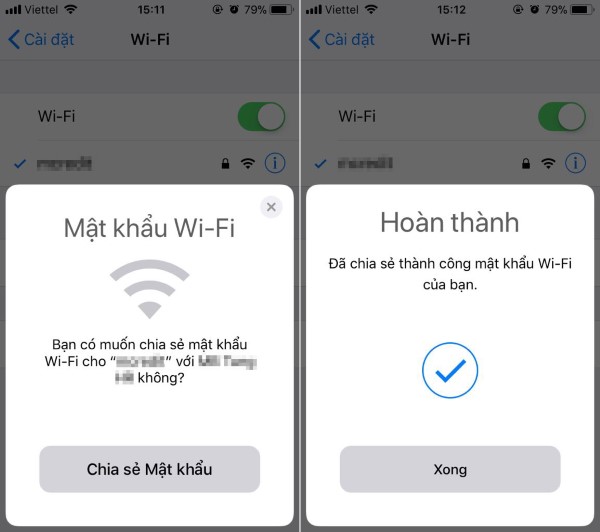
Chia sẻ wifi có trang bị mật khẩu
Bước 1: Bạn chọn vào “Cài đặt”, tiếp tục chọn “Di động” rồi ấn vào công tắc cạnh “Dữ liệu di động” để chuyển trạng thái sang màu xanh lá.
Bước 2: Tiếp theo, chọn vào tính năng “Thiết lập Điểm truy cập Cá nhân” rồi kéo để chuyển thanh ở vị trí bên cạnh “Cho phép người khác kết nối” sang trạng thái màu xanh lá.
Bước 3: Bạn ấn chọn vào “Mật khẩu Wi-Fi” để nhập nội dung mật khẩu mới rồi chọn “Xong” để lưu. Sau đó bạn chỉ cần chọn tên Wifi đang phát rồi nhập vào mật khẩu vào là hoàn tất thao tác.

Xem thêm:
- Cách khắc phục wifi kết nối giới hạn trên các điện thoại di động
- Sửa nhanh lỗi wifi hiện dấu chấm than trên điện thoại
Chia sẻ wifi cho thiết bị sử dụng nền tảng Android
Bước 1: Bạn thực hiện kết nối điện thoại iPhone với hệ thống mạng wifi muốn chia sẻ. Lúc này, bạn cần xác nhận các thông tin về mạng như: Định danh mạng, bảo mật và mật khẩu.
Bước 2: Bạn tiến hành tải về và cài đặt ứng dụng Visuals Codes về điện thoại iPhone sau đó khởi động nó. Tiếp theo, chọn vào mục “Add Codes” để khởi tạo mã QR cho thiết bị.
Bước 3: Bạn kéo xuống phần dưới cùng của giao diện rồi chọn vào tính năng “Connect to Wifi”.
Bước 4: Thực hiện nhập mật khẩu wifi, lựa chọn loại bảo mật, nhập tên gợi nhớ sau đó chọn vào mục “Create Code” để khởi tạo mã QR. Lúc này, nội dung QR code vừa tạo sẽ được hiển thị trong phần danh sách các mã trên điện thoại iPhone.
Bước 5: Bạn sử dụng thiết bị Android để tiến hành quét mã QR của điện thoại iPhone để kết nối tự động được diễn ra.
Bước 6: Tiếp tục, trên điện thoại Android sẽ hiển thị nội dung thông báo kích hoạt wifi. Tiến hành chọn vào mục tự động kết nối để có thể sử dụng trong những lần sau.
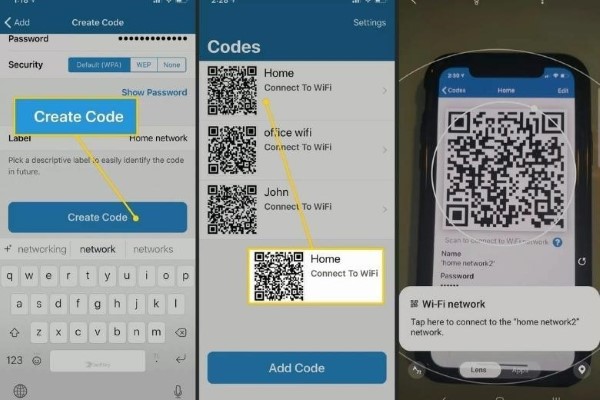
Chia sẻ wifi bằng kết nối mã QR
Bước 1: Bạn tìm và nhấn vào tính năng “Share Wifi”.
Bước 2: Bạn chọn vào mục “Get Shortcut” rồi kéo màn hình rồi tiếp tục chọn vào “Thêm phím tắt không được tin cậy”.
Bước 3: Tại giao diện màn hình chính của điện thoại iPhone, bạn nhấn chọn vào mục “Phím tắt”.
Bước 4: Lúc này, tiếp tục nhấn vào dấu biểu tượng có hình 3 chấm ở phần đầu giao diện của mục Phím tắt.
Bước 5: Bạn kéo xuống dưới để tìm và chọn vào mục “Văn bản”, sau đó thực hiện nhập mật khẩu wifi mà điện thoại iPhone của bạn đang kết nối.
Bước 6: Bạn nhấn chọn vào biểu tượng có hình hình tam giác ở vị trí thanh công cụ phía dưới trên màn hình. Lúc này, tính năng “Phím tắt” của thiết bị sẽ kích hoạt.
Bước 7: QR code sẽ hiển thị trên giao diện của màn hình, bạn chỉ cần đưa mã này cho thiết bị cần kết nối để quét là có thể chia sẻ mạng wifi.

Giải pháp khắc phục lỗi k chia sẻ được Wifi
Nếu đã áp dụng các phương pháp nêu trên mà bạn vẫn không thể tiến hành chia sẻ kết nối mạng wifi trên điện thoại iPhone thì có khắc phục như sau:
- Khởi động lại đồng thời cả 2 thiết bị. Đảm bảo 2 chiếc điện thoại đều được đặt ở vị trí cạnh nhau và nằm trong phạm vi có phát sóng wifi.
- Có thể 1 trong 2 thiết bị kết nối đang chạy hệ điều hành iOS quá cũ. Do đó, chúng ta cần thực hiện cập nhật phiên bản hệ điều hành iOS mới nhất để 2 thiết bị có thể dễ dàng đồng bộ với nhau bằng cách truy cập vào mục “Cài đặt”, chọn “Cài đặt chung” rồi ấn vào tính năng “Cập nhật phần mềm”.
- Thiết bị nhận có thể đã kết nối wifi đó trước đó nên bạn cần nhấn Forget this network để làm mới và thử kết nối lại.
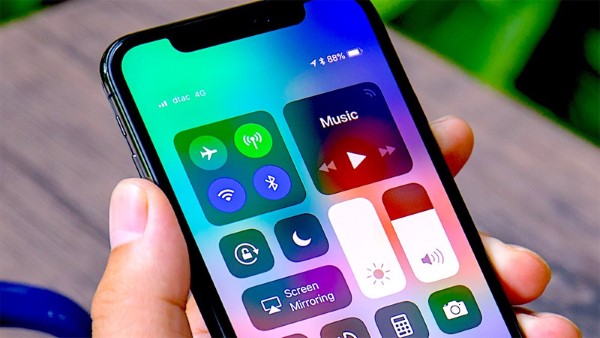
Tổng kết
Nội dung trên đây là bốn cách chia sẻ Wifi trên iPhone đơn giản dễ thực hiện nhất. Hy vọng thông qua bài viết, bạn đọc có thể dễ dàng thực hiện chia sẻ kết nối mạng wifi trên điện thoại iPhone, để có thể sử dụng khi cần thiết.









